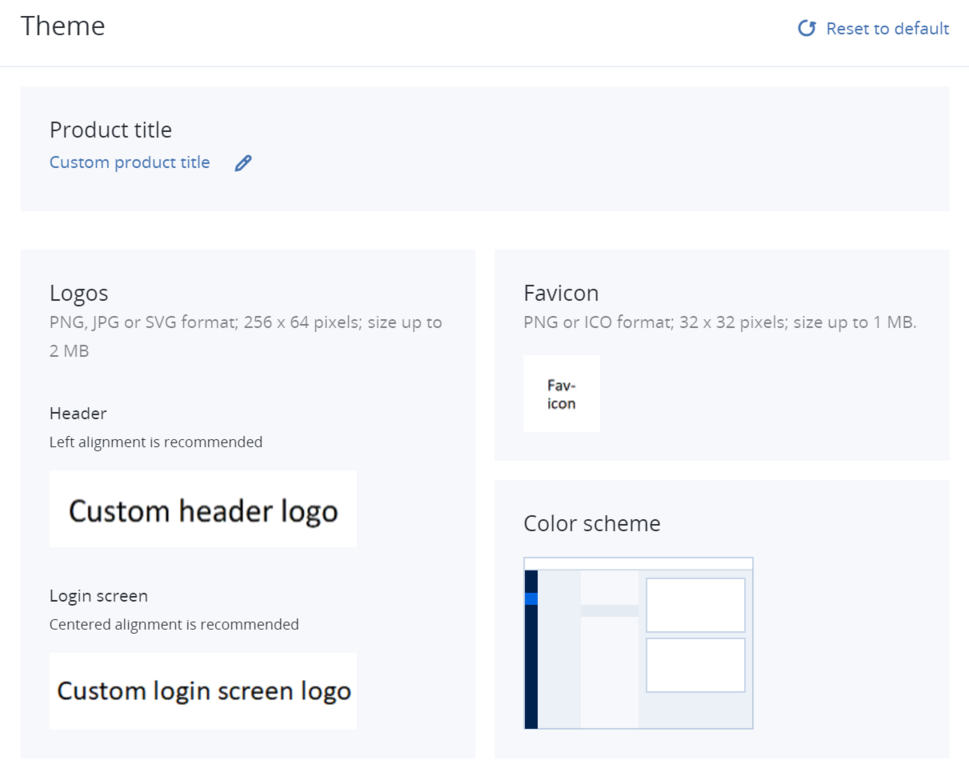6.12. セルフサービスパネルの設定¶
セルフサービスパネルはWebベースの制御パネルで、エンドユーザーは仮想マシン、ボリューム、プライベートネットワークなどの仮想オブジェクトを分離された管理環境で管理できます。
注釈
デフォルトのシステム管理者はセルフサービスポータルにログインできません。
セルフサービスパネルにアクセスし、仮想オブジェクトを管理できるようにするには、以下の手順を実行します。
計算クラスターの作成の説明に従って計算クラスターを作成します。
ドメイン、ユーザー、およびプロジェクトの管理の説明に従って新しいドメイン、プロジェクト、およびユーザーアカウントを作成します。
すべてのプロジェクト間で必要な計算イメージを共有するか、権限を付与してドメイン管理者とプロジェクトメンバーにイメージをアップロードします。
計算クラスターに仮想パブリックネットワークが少なくとも1つあることを確認します。
次の手順を実行して、管理ノードのTCPポート8800を開きます。
[インフラストラクチャ] > [ネットワーク] 画面で [編集] をクリックします。
対応するチェックボックスをオンにして、セルフサービスパネルトラフィックタイプをパブリックネットワークに追加します。
[保存] をクリックして、変更を適用します。
http://<admin_panel_IP_address>:8800でセルフサービスパネルにアクセスできるようになりました。ドメイン名とユーザーの資格情報を使用してログインします。管理ノードの高可用性が有効になっている場合、管理者パネルの仮想アドレスを使用してセルフサービスパネル(http://<admin_panel_virtual_IP_address>:8800)にログインします。[設定] > [セルフサービス] 画面の [セルフサービスパネルのURL] フィールドにあるリンクを使用することもできます。

セルフサービスパネルの仮想IPアドレスを変更するには、以下の手順を実行します。
管理ノードの高可用性が有効になっていることを確認します(管理ノードの高可用性の有効化を参照)。
[設定] > [セルフサービス] 画面で [セルフサービスパネルのIPアドレス] フィールドの横にある鉛筆のアイコンをクリックします。
[仮想IPアドレスを編集] ウィンドウで、目的のIPアドレスを入力して [保存] をクリックします。
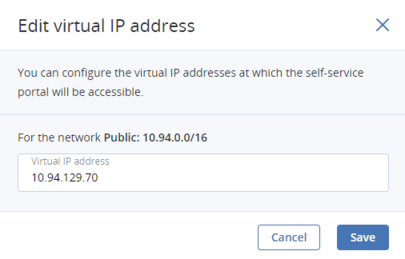
注釈
セルフサービスパネルトラフィックタイプが計算APIまたは内部管理と同じネットワークに割り当てられている場合、仮想IPアドレスを変更することはできません。この場合、管理ノードのHAを破棄した後で、目的のIPアドレスを指定して再度作成する必要があります。
[設定] > [セルフサービス] 画面でセルフサービスパネルの外観を次のようにカスタマイズできます。
[製品タイトル] セクションで鉛筆アイコンをクリックして、セルフサービスのWebブラウザタブに表示される製品タイトルを変更します。表示されたウィンドウで、製品タイトルを指定して [保存] をクリックします。
[ロゴ] セクションで、[アップロード] をクリックしてパネルヘッダーとログイン画面のロゴをアップロードし、PNG、JPG、またはSVG形式のイメージファイルを選択します。イメージは256 x 64ピクセルの範囲内にする必要があり、サイズの上限は2MBです。
[ファビコン] セクションで、アップロードアイコンをクリックしてセルフサービスパネルのファビコンをアップロードし、PNGまたはICO形式のイメージファイルを選択します。イメージは32 x 32ピクセルの範囲内にする必要があり、サイズの上限は1MBです。
[配色の選択] セクションで [配色の変更] をクリックし、セルフサービスパネルの配色を選択します。表示されたウィンドウで、目的の配色を選択して [適用] をクリックします。
選択した製品タイトル、ロゴ、ファビコンをセルフサービスから削除し、テーマをデフォルトにリセットするには、[デフォルトにリセット] をクリックします。